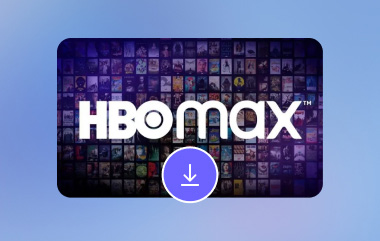Video blob telah menjadi bentuk konten digital yang terkenal dengan visualnya yang memukau dan surealis. Video blob memungkinkan pengunjungnya untuk terus menikmati animasi blob yang memikat sebagai inspirasi untuk membuat proyek atau menyimpannya untuk ditonton secara offline. Dengan kata lain, video dalam blob sangat praktis. Meskipun pengguna menikmati video blob, video tersebut sering kali dialirkan menggunakan protokol dan format khusus. Jangan khawatir! Mengunduh video blob yang menarik dapat dilakukan dengan teknik dan alat yang tepat. Anda akan menyimpan video favorit Anda ke perangkat Anda dalam waktu singkat. Lihat cara mengunduh video blob menggunakan metode yang telah teruji.
Bagian 1: Unduh Blob Video - Temukan File Video
Anda mungkin bertanya-tanya bagaimana cara menyimpan video blob dengan cara tradisional atau tanpa menggunakan program lain. Nah, cara yang paling umum adalah mengunduh video dari URL blob yang berisi blob. Anda harus menemukan berkas video karena URL ini bukan tautan langsung ke berkas video, yang tidak mudah. Singkatnya, prosesnya bisa jadi rumit. Namun demikian, berikut adalah panduan langkah demi langkah tentang cara Anda menggunakan metode ini.
Langkah 1Pertama, buka halaman video dan masuk ke halaman web tempat video blob yang Anda inginkan diputar. Setelah ditemukan, klik kanan pada halaman dan pilih Memeriksa dari pilihan yang ditampilkan di menu.
Langkah 2NS Alat Pengembang kotak akan muncul. Dari sini, klik JaringanSetelah itu, segarkan halaman dan putar video yang ingin Anda unduh.
Langkah 3Di bidang teks filter, ketik media dan cari video yang ingin Anda simpan di daftar jaringan. Atau, klik Media tab, dan akan ditampilkan daftar berkas media, seperti video. Video sering kali memiliki ukuran berkas yang lebih besar.
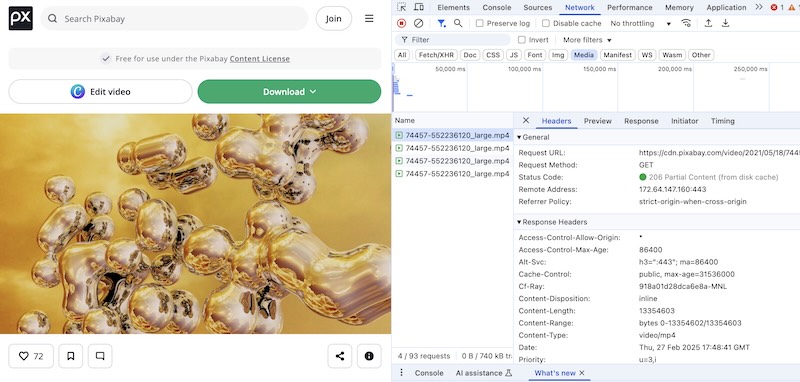
Langkah 4Kali ini, klik dua kali pada video blob untuk mengonfirmasi dan membukanya di tab baru. Di tab baru, klik kanan padanya dan pilih Simpan video sebagai… untuk mengunduhnya.
Bagian 2: Cara Mengunduh Video Blob di VLC
Metode lain yang dapat digunakan untuk mengunduh video blob adalah VLC Media Player. Lebih dari sekadar pemutar media, pengguna dapat menikmati manfaat menyimpan video untuk ditonton nanti dengan VLC. Program yang serba guna. Mungkin diperlukan beberapa langkah, tetapi kami di sini untuk menunjukkan pendekatan ini.
Langkah 1Lakukan latihan yang sama untuk menemukan video blob yang ingin Anda simpan. Buka Jaringan tab di Alat Pengembang dan mencari permintaan dengan video atau media.
Langkah 2Sekarang, salin tautan video. Bisa jadi URL dengan gumpal: atau tautan langsung dari bilah alamat. Setelah Anda memiliki URL, buka aplikasi VLC Media Player.
Langkah 3Buka Media pilihan dan pergi ke Buka Aliran Jaringan. Kemudian, Anda akan melihat kolom URL. Kali ini, tempel tautan di URL Jaringan bidang.
Langkah 4Akhirnya, tekan Bermain untuk mulai mengalirkan video ke VLC.
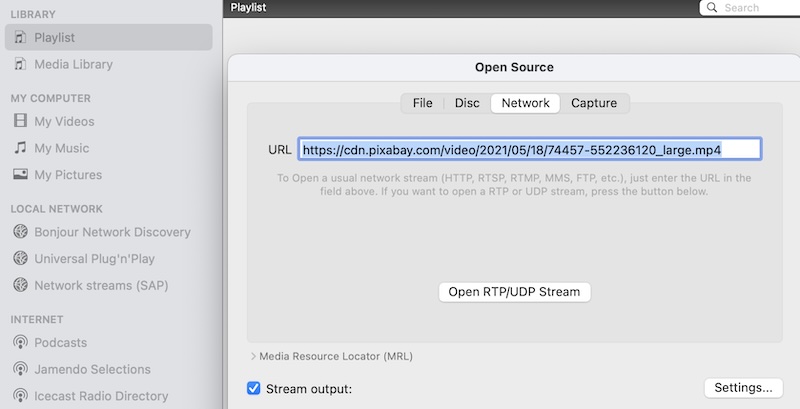
Bagian 3: Cara Mengunduh Video Blob Secara Online
Misalnya, jika Anda tidak suka menjelajahi Developer Tools atau menggunakan VLC untuk menyimpan video blob, Anda dapat menggunakan alat daring sebagai gantinya. Beberapa alat daring memungkinkan Anda untuk menempelkan URL video blob dan mengunduhnya langsung dari halaman web. Namun, tidak semua alat daring menerima atau mengenali video blob. Oleh karena itu, unduhan tidak berhasil. Kami akan menggunakan SaveFrom.net untuk menunjukkan prosesnya. Berikut adalah langkah-langkah yang perlu Anda ambil:
Langkah 1Sekali lagi, Anda perlu mengambil URL video blob target Anda dari situs web mana pun.
Langkah 2Setelah menyalin URL, kunjungi halaman resmi SaveFrom.net. Kali ini, tempel URL yang disalin ke kolom URL dari halaman tersebut.
Langkah 3Alat daring ini akan memindai video untuk menampilkan pratinjau video target Anda. Bahkan dapat menampilkan format berkasnya. Tekan Unduh tombol tepat di samping bidang.
Langkah 4Jika video siap diunduh, video akan muncul di bawah halaman dengan ikon jari yang menunjuk ke video. Terakhir, klik Unduh MP4 untuk menyimpan berkas.
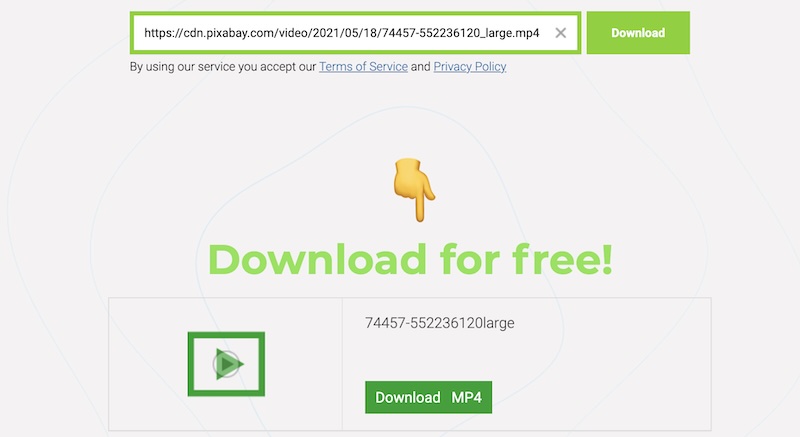
Bagian 4: Rekam Video Blob Jika Anda Tidak Dapat Mengunduhnya
Jika metode di atas tidak berhasil, Anda dapat merekam video saat diputar. Perekaman layar dapat membantu mengatasi beberapa keterbatasan pendekatan pengunduhan. Biasanya, saat video ditayangkan melalui URL blob, beberapa aplikasi tidak dapat menangani streaming atau pengunduhan. Di sisi lain, beberapa video blob dilindungi oleh Digital Rights Management atau DRM, yang mencegah pengguna menyimpannya. Merekam video akan menjadi solusi terbaik jika kasus ini cocok untuk Anda.
Dengan Perekam Layar AVAide, Anda dapat merekam aktivitas layar, seperti memutar video, audio, permainan, dll. Program ini dikenal karena fitur-fiturnya yang serbaguna. Alat ini memiliki area perekaman yang fleksibel untuk merekam seluruh layar, wilayah khusus, atau jendela tertentu. Selain itu, alat ini mendukung perekaman audio, yang memungkinkan Anda merekam suara sistem, mikrofon, atau keduanya. Selain itu, program ini merekam video dalam resolusi hingga 4K. Oleh karena itu, Anda dapat menikmati video blob berkualitas tinggi untuk ditonton secara offline. Untuk mempelajari cara kerja alat ini, lihat langkah-langkah di bawah ini.
Langkah 1Unduh dan instal AVAide Screen Recorder
Mulailah dengan mengunjungi situs web resmi program dan mengunduh perangkat lunak. Atau, pengguna Mac dan Windows dapat mengklik Download Gratis tombol di bawah. Luncurkan program setelah instalasi berhasil.

UNDUH GRATIS Untuk Windows 7 atau lebih baru
 Unduh Aman
Unduh Aman
UNDUH GRATIS Untuk Mac OS X 10.13 atau lebih baru
 Unduh Aman
Unduh AmanLangkah 2Siapkan Area Perekaman
Kali ini, area perekaman akan diatur dengan memilih Perekam Video, salah satu tombol utama program yang terletak di antarmuka. Buka tab tempat video blob diputar. Anda dapat memilih antara Penuh atau Kustom dan pilih area tempat video diputar. Anda juga dapat memilih Jendela Perekam jika video diputar pada tab atau jendela tertentu.

Langkah 3Aktifkan Audio dan Mulai Perekaman
Untuk merekam video dan audionya, aktifkan Suara Sistem tombol. Ketika semuanya sudah diatur, putar video di browser Anda dan klik REKAM pada AVAide Screen Recorder untuk memulai proses perekaman.

Langkah 4Simpan Rekaman
Setelah video berakhir, klik Berhenti tombol untuk menghentikan rekaman. Sekarang, tekan Menyimpan, dan akan muncul di daftar rekaman video aplikasi. Itulah cara mengunduh video blob dengan alat yang andal ini.
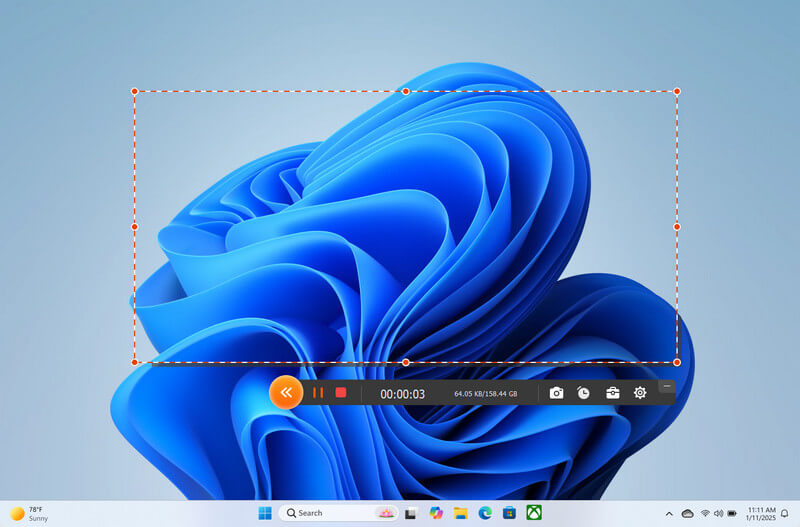
Dengan mengikuti langkah-langkah ini, Anda seharusnya dapat unduh video blob dengan mencari berkas video blob, menggunakan VLC, alat daring, dan memanfaatkan metode alternatif. Alat perekam layar dapat menjadi solusi praktis jika Anda mencoba menyimpan video blob yang tidak dapat diunduh secara langsung karena URL blob dinamis atau perlindungan DRM.
Rekam layar, audio, webcam, gameplay, rapat online, serta layar iPhone/Android di komputer Anda.